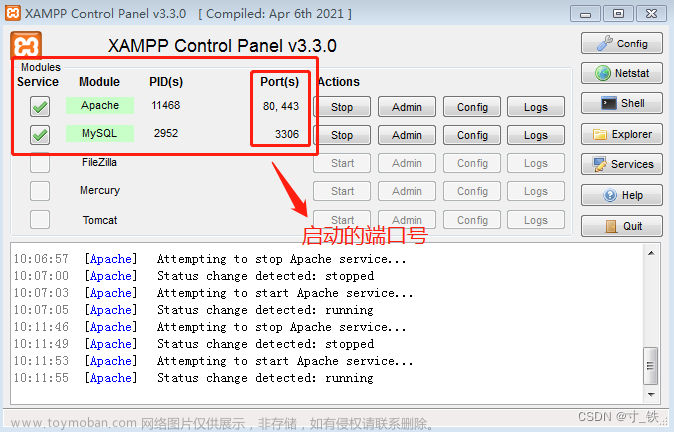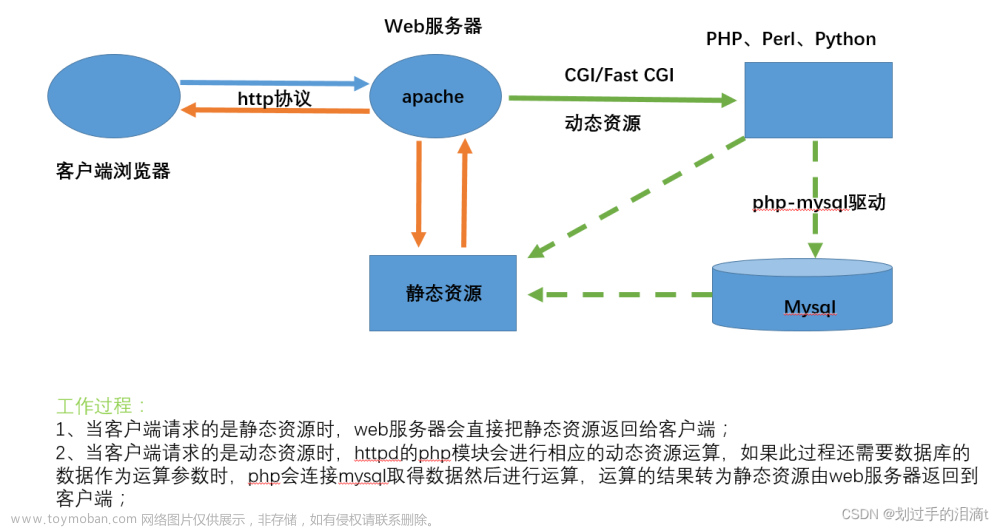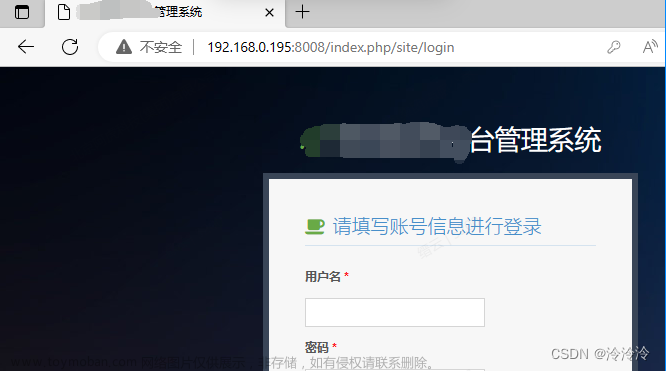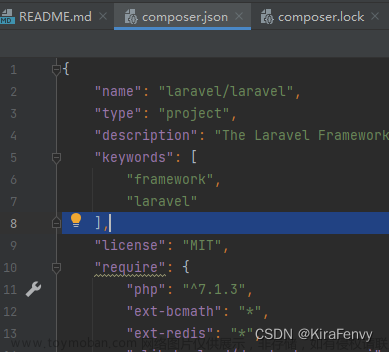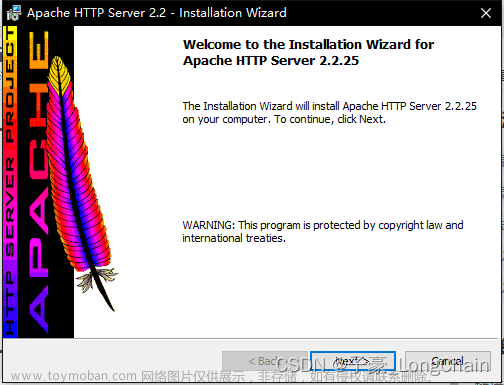本文是根据Windows平台本地搭建PHP环境,超详细!(Apache+PHP+Mysql)这篇文章而写,参考这篇文章安装时遇到了一些问题。解决掉这些问题就想着记录一下吧。
一、下载Apache
Apache下载地址
下载好之后找个目录解压
二、下载PHP
php下载地址
下载好之后找个目录解压
三、下载Mysql
详细安装教程
四、配置Apache
1、打开Apache解压目录下的Apache24/conf目录中的httpd.conf文件

2、把Define SRVROOT和ServerROOT的目录换成自己的解压目录。

3、配置Apache端口(端口不冲突这一步跳过)
Apache默认端口80 我避免端口冲突改成了改成了8888,
4、以管理员身份打开cmd,在Apache24\bin目录下执行安装命令httpd -k install

我这里之前安装执行过命令httpd -k install,所提示已经安装过了 Apache2.4: Service is already installed.
没安装会提示:The ‘Apache2.4’ service is successfully installed.
5、启动Apache服务,打开Apache bin目录下的ApacheMonitor.exe,点击“Start”


启动后在浏览器输入localhost:+你刚才设置的端口,如果没设置默认80端口,显示下图代表安装成功
Apache的默认站点根目录为htdocs,这个目录就是php文件运行的根目录,所有的php文件都要放到htdocs目录下运行,也可以自己更改工作目录,查找DocumentRoot和Directory字段自己定义的工作路径即可。
五、配置PHP环境
1、在PHP的解压目录中找到php.ini-development直接复制一份然后改名为php.ini

2、然后我们打开名为名为php.ini的配置文件,进行修改,里面的extension,这是PHP的调用模块,只要把字段前分号去掉,就可以打开此模块的功能,这一步要按照你使用的需求操作。
extension=mysqli
extension=php_mysqli.dll
这两行是打通Mysql时用的可在这一步先配置上
3、设置电脑环境变量,编辑系统变量,在path中新增ext文件夹的路径

六、配置PHP模块到Apache服务器上
1、配置Apache24/conf/目录下的httpd.conf文件
在 LoadModule 结尾处补加以下代码(以下是PHP8配置):
LoadModule php_module "P:/PHP/php8apache2_4.dll"
PHPIniDir "P:/PHP/php.ini"
AddType application/x-httpd-php .php .phtml
2、在设置的工作目录下建立index.php文件,文件内容就是输出PHP信息
<?php
phpinfo()
?>
重启Apache服务器(只要修改配置文件,必须重启Apache服务器修改才能生效)
打开网页(localhost:8888/index.php)就可以看到下图所示
到此PHP已经部署到Apache服务器啦!
七、配置Mysql
这一步我们要做的就是把PHP和Mysql相互打通!
1、打开php.ini文件,查找extension_dir,去掉前面的注释并将ext文件路径改成我们自己的ext路径(记得重启Apache)

2、在php.int中继续查找mysqli,下面两句前面的;分号注释掉(记得重启Apache)
该步骤在 五、2. 已经配置了可直接跳过
3、修改index.php中的内容
<?php
# phpinfo()
$mysqli = mysqli_connect("localhost","root","123456");
if($mysqli){
echo "Mysql连接成功!";
}else{
echo "Mysql连接失败!";
}
?>
重新打开网页,如果出现“Mysql连接成功”,那么恭喜你,你的Apache+PHP+Mysql环境已经搭建好啦!文章来源:https://www.toymoban.com/news/detail-602633.html
 文章来源地址https://www.toymoban.com/news/detail-602633.html
文章来源地址https://www.toymoban.com/news/detail-602633.html
到了这里,关于Windows本地搭建PHP环境的文章就介绍完了。如果您还想了解更多内容,请在右上角搜索TOY模板网以前的文章或继续浏览下面的相关文章,希望大家以后多多支持TOY模板网!